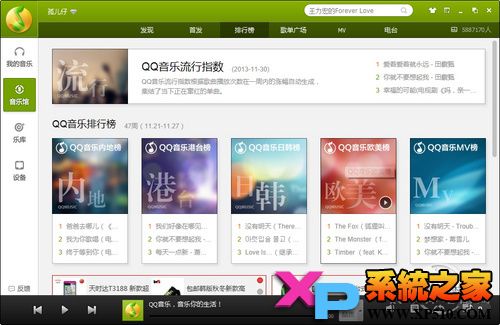萬盛學電腦網 >> 圖文處理 >> Photoshop教程 >> ps入門教程 >> 在PS裡制作3D像素藝術畫
在PS裡制作3D像素藝術畫
最終的圖像

1.創建一個新文檔和模板圖像我們像素藝術。對於本教程中,您可以繼續復制/粘貼這素材。一旦你理解了技術來創建3 d像素藝術你可以創建你自己的字符或使用您最喜愛的經典視頻游戲角色!

通過雙擊圖片縮略圖的層你上傳了圖片,您可以啟用層作為一個模板。這將自動鎖定,模糊層到50%。真方便!
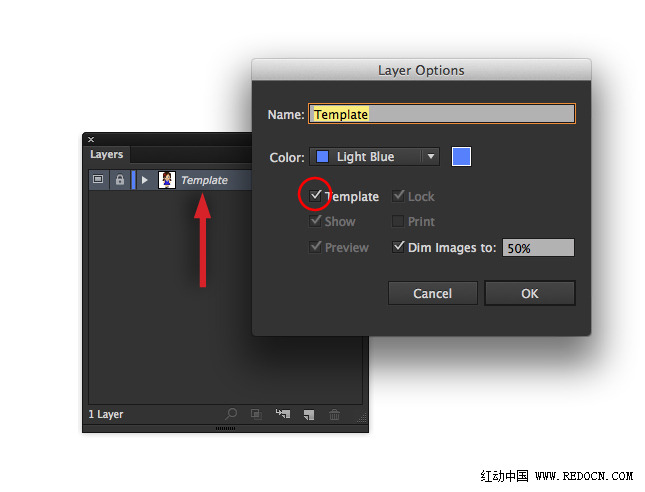
2.一旦你的模板是在的地方,它是時間來創建一個網格直接在我們的模板層。我們的幸運,插畫家有一個工具,將創建網格我們!你會發現矩形網格工具根據線段區域的工具面板。持有鼠標放在線段工具來訪問一個飛出面板包含我們所需的工具。在眨眼的眼睛網格工具將從一個孤獨的無用的插畫家工具變成一個冠軍的可能性!一旦可用,雙擊網格工具在工具面板聽圖標來訪問工具選項。設置水平分隔器到27,垂直分隔器至14。在一個新的頂層,把網格從一個角落到另的模板。持有空間桿在拖動將允許您移動網格,然後將它。一旦你的網格被放置在你的模板如右圖(像素到像素)這將是時候開始創建像素藝術!

3.選擇您的網格,點擊快捷方式“K”在你的鍵盤訪問住漆桶。盤旋了水桶網格並單擊創建一個住漆網格。現在我們將油漆!
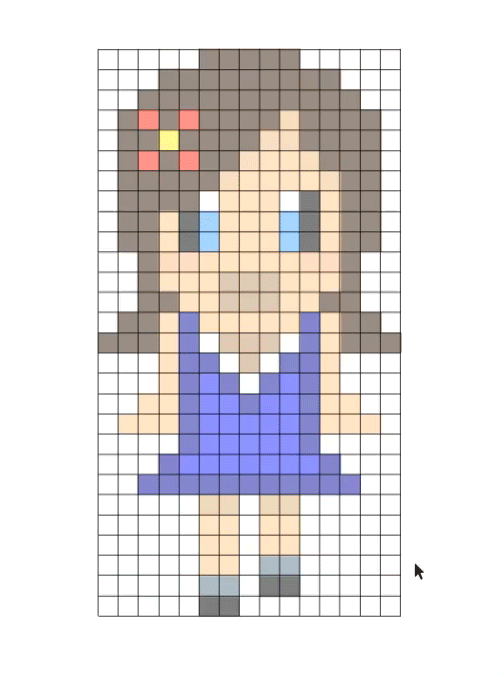
你可以樣品的顏色模板下面通過使用吸管工具。你可以之間切換快捷鍵“我”和“k”直到你的復古的傑作是完整的。因為我們的模板是暗了下來,我們就可以看到我們正在做到底。如果你陷入困境,你可以設置你的顏色填充沒有“/”來消除你的噓噓聲。一旦你或完成,選擇一遍,點擊快捷鍵“/”在你的行程來消除中風在網格上。
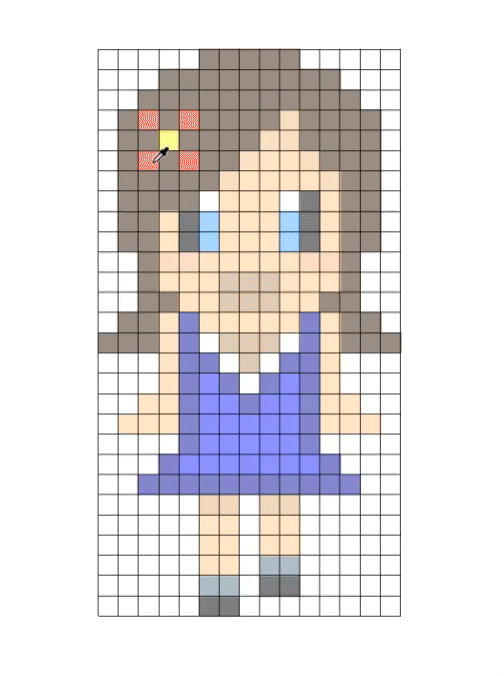
4.如果你只是感興趣像素藝術在Illustrator中創建你可以停止在這裡。但是,如果你想添加更多的設計向導creds你曲目我們必須繼續不斷擴大的世界3 d !完全聽我們需要共計4不同像素雪碧層來完成我們的3 d設計。事情要從這裡復雜得多。為了得到最漂亮的3 d設計可能的我們需要去想象我們的層堆放在3 d空間的同時我們正在設計它們。如果你難以想象的事情在3 d空間然後試試這個簡單的類比。想象的每一個這些層下面的圖片是平樂高數據建立不規則形狀組成的躺在地上。當我們隨後堆棧每一層的正上方,最後的最後我們有一個完整的圖與額外的深度和獨特的凹槽。
創建這四個單獨的像素雪碧層如下所示。一個錯誤的像素可以創建一個不正確的尋找設計。支付額外的密切關注和領口的項鏈在1底層以及透明度在領口和嘴在2層中間。那些透明的部分是非常重要的。不要忘記白人!對於其余的教程會提及這些層的標題我給他們在圖層面板。

5.一旦我們完成了四個不同的碎片和它們的位置在各自的層次,我們可以嘗試Illustrator的擠壓和斜角影響我們的像素藝術。
選擇1底層和去效應> 3 d >擠壓&斜角。當我們選擇預覽在底部左邊的面板中,我們可以看到效應應用到我們的像素藝術。我沒有改變任何默認設置在這個例子中,除了擠壓深度和高圓斜角。聽我不打算進入的所有細節突出和斜角選項在這個教程。你可以實驗的參數來創建你的感覺是最好的為您的像素藝術美學。
注意你的像素藝術已經每個像素塊的定義。如果你喜歡這個效果你可以用這個和忽視步驟6。如果你想有固體塊像最後的藝術我創建了然後繼續下一步。

6.jpg (411.37 KB)
6.創建固體塊定義的顏色在我們的像素藝術我們要把探路者好使用。選擇您的像素藝術和去對象> > LivePaint擴大。與藝術選擇按快捷鍵命令(Ctrl)/轉移/ G /我們所有的單個像素。
雙擊魔棒工具彈出工具的選項。確保選擇填充顏色和你的寬容是低的。與我們的探路者我們現在可以准備選擇每個色組與魔杖和團結他們作為固體塊探路者的團結形狀模式。
確保你的其他層鎖或隱藏或我們無意中組塊我們一起各層。一旦層完成後確保藝術是選擇和重新分組按快捷鍵命令(Ctrl)/ G。這將使3 d效果從時髦的事情做。
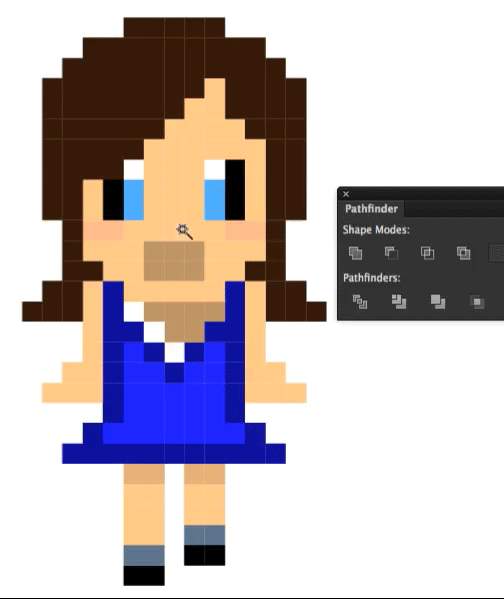
7.gif (501.79 KB)
7.現在,當我們應用效應> 3 d >擠壓&斜我們可以看到新的差異。再一次你可以吊兒郎當的參數你如何想要給你一個良好的審美藝術。
我會用這個時間來提醒你,插畫家的3 d效果並不是真正的“終結,一切“3 d效果。所以你可能會看到一些奇怪的事情,尤其是我們使用3 d在某種非傳統的方式。你可能會得到一些多少人工痕跡和偶爾的奇怪的線。正如你所看到的照片在我的左肩的藝術。這些可以很容易地在我們的最終產品補救通過創建一些矩形“補丁”相同的顏色,或者我們最終的藝術可以修補後在Photoshop。
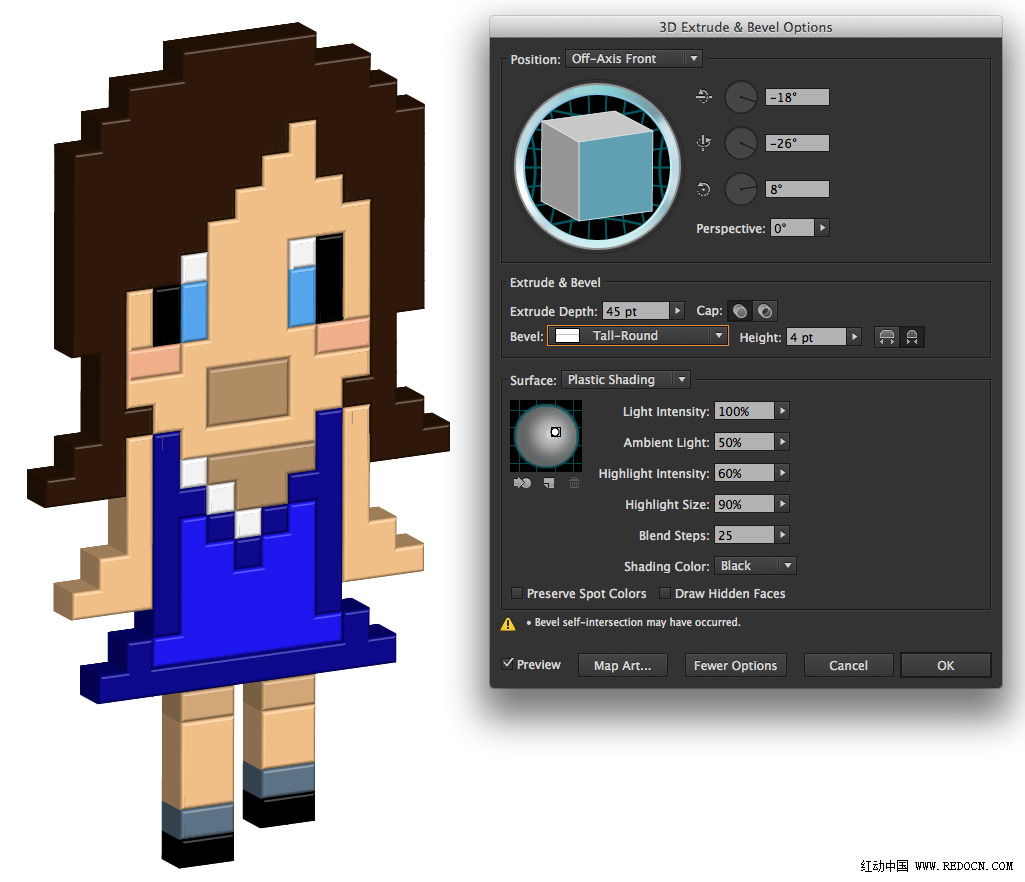
8.一旦你有你想要看您可以應用同樣的效果和參數2中間層。這一層的地方直接在1底層。您可以使用鍵盤上的箭頭,將藝術起來剛剛好。現在你可以開始看到偉大的深度我們塊創建當堆積在彼此。看看負空間區域的嘴和脖子!Rad !
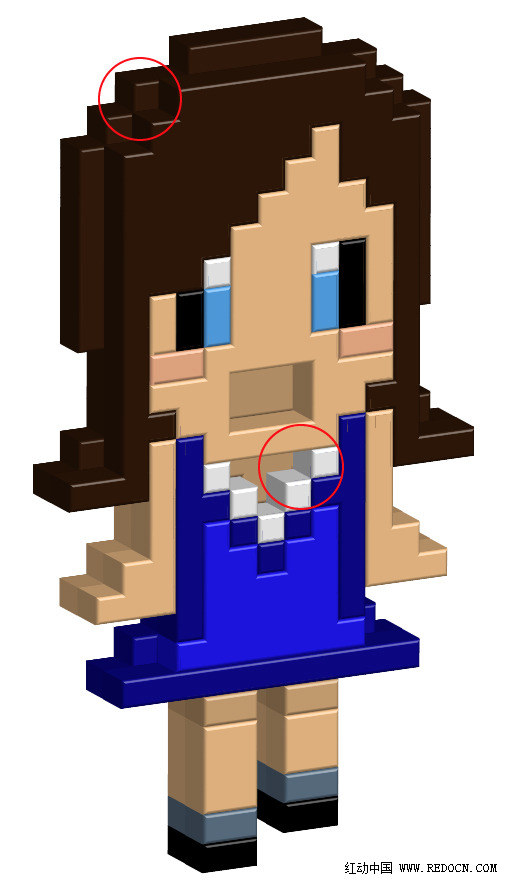
9.在我們的最後一步我們將重復步驟8在我們剩余的層。您現在已經創建了3 d像素藝術在Adobe Illustrator !完成你的藝術通過創建一個背景和其他字符或元素,你的作文。陰影也可以應用到這些3 d層額外的深度。拍拍自己的胸膛向量學員!

- 上一頁:PS創建混搭時尚性感風格的拼貼海報
- 下一頁:PS制作一個可口可樂